Reemplace el controlador
Un técnico de servicio está registrado en su CODESYS Automation Server. Los técnicos de servicio registrados se enumeran en el vista.
El controlador a ser reemplazado se ingresa en su servidor.
En el CODESYS Automation Server, abre el ventana y haga clic en el Detalles del PLC deseado.
Haga clic en el
 botón (Reemplazar PLC) y haga clic en el Escanear en busca de reemplazodominio.
botón (Reemplazar PLC) y haga clic en el Escanear en busca de reemplazodominio.Él Reemplazar PLC se abre el cuadro de diálogo.
Seleccione la puerta de enlace debajo de la cual se encuentra el PLC deseado y haga clic en el
 (Exploración de red).
(Exploración de red).Se muestran los PLC de la puerta de enlace.
Seleccione el PLC deseado y haga clic en el Reemplazar PLC botón.
El PLC anterior se sustituye por el PLC seleccionado.
abrir en CODESYS Automation Server la vista y haga clic en el control deseado detalles.
Haga clic en el
 botón (Reemplazar PLC) y haga clic en el Crear Ticket dominio.
botón (Reemplazar PLC) y haga clic en el Crear Ticket dominio.El diálogo Crear ticket: reemplazar SPS se abre
Compruebe la información que se muestra.
Elige en la sección información de entradas en Ingeniero de servicio el técnico de servicio.
haga clic en generar boleto.
Abre la vista .
Haz clic en el botón del ticket que acabas de crear
 para imprimir el billete.
para imprimir el billete.Alternativamente, puede enviar el ticket por correo electrónico al técnico de servicio seleccionado en el paso 8. Para ello, haga clic en el botón
 y luego confirme el envío del ticket en el diálogo Enviar correo electrónico en el botón Enviar correo electrónico.
y luego confirme el envío del ticket en el diálogo Enviar correo electrónico en el botón Enviar correo electrónico.El ticket ya está disponible para usted o el técnico de servicio.
Retire el controlador antiguo de la red y conecte el nuevo controlador.
Escanee el código QR en el boleto con su teléfono inteligente o tableta, o haga clic en el enlace del boleto.
El diálogo Reemplace el SPS con la ID <número de identificación> se abre
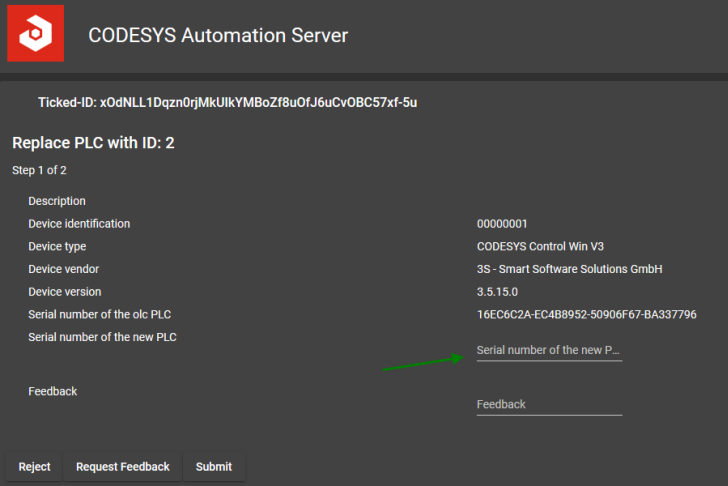
Introduzca el número de serie del nuevo controlador y reacción, es decir, un mensaje para el CODESYS Automation Server una. Luego haga clic en Entregar.
Si el ticket se ejecuta con un dispositivo que tiene una cámara, se puede escanear usando un código QR como alternativa a ingresar el número de serie manualmente. La imagen actual de la cámara aparece en la interfaz. Si el código QR es capturado por la cámara y contiene el número de serie, aparecerá automáticamente en el campo Número de serie del nuevo PLC registrado.
El nuevo controlador ahora se configura automáticamente con los datos del controlador anterior y las aplicaciones de arranque del controlador anterior se cargan en el nuevo controlador.